这篇“win10u盘驱动异常怎么解决”文章的知识点大部分人都不太理解,所以小编给大家总结了以下内容,内容详细,步骤清晰,具有一定的借鉴价值,希望大家阅读完这篇文章能有所收获,下面我们一起来看看这篇“win10u盘驱动异常怎么解决”文章吧。w
这篇“win10u盘驱动异常怎么解决”文章的知识点大部分人都不太理解,所以小编给大家总结了以下内容,内容详细,步骤清晰,具有一定的借鉴价值,希望大家阅读完这篇文章能有所收获,下面我们一起来看看这篇“win10u盘驱动异常怎么解决”文章吧。
方法一:
我们可以先下载一个驱动人生。
下载安装完成后,进入“驱动诊所”

然后在右上角搜索u盘,然后找到自己的问题,点击“立即查看”即可解决。
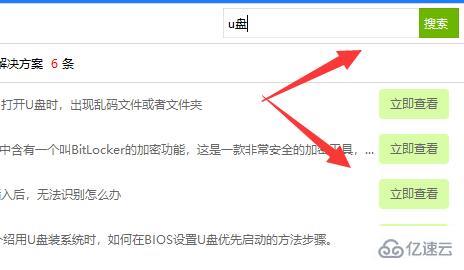
方法二:
先按下“win+x”,打开菜单栏随后点击“设备管理器”。
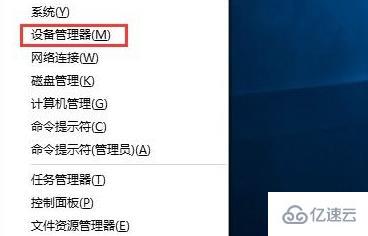
再打开的界面中找到安装的异常设备,右击选择“属性”。
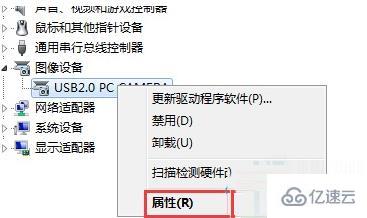
属性打开后将其切换到“驱动程序”并点击“滚回驱动程序”即可。
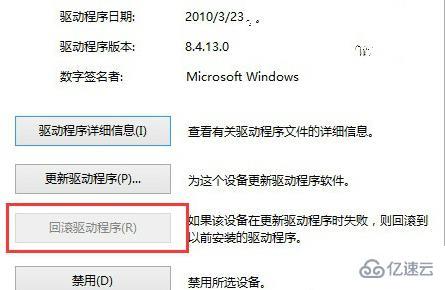
最后在重启一下电脑即可完成修复。
以上就是关于“win10u盘驱动异常怎么解决”这篇文章的内容,相信大家都有了一定的了解,希望小编分享的内容对大家有帮助,若想了解更多相关的知识内容,请关注编程网操作系统频道。
--结束END--
本文标题: win10u盘驱动异常怎么解决
本文链接: https://lsjlt.com/news/331905.html(转载时请注明来源链接)
有问题或投稿请发送至: 邮箱/279061341@qq.com QQ/279061341
2024-03-01
2024-03-01
2024-03-01
2024-03-01
2024-03-01
2024-02-29
2024-02-29
2024-02-29
2024-02-29
2024-02-29
回答
回答
回答
回答
回答
回答
回答
回答
回答
回答
0